Contoh yang digunakan di sini saya tidak mengkonfigurasi kan dengan template yang sudah jadi tapi contoh yang saya masih sangat sederhana hanya html satu page. Ok langsung saja ke tutorial nya.
1. Buat project menggunakan maven di Intellij IDEA
Untuk hasil akhir apabila kita selesai membuat projek akan tampil
seperti pada gambar dibawah ini.
2. Add dependency springboot dan thymeleaf
Tambahkan
dependency springboot dan thymeleaf seperti pada gambar di bawah ini
3. Buat main class dan controller class
Main class
seperti pada gambar di bawah ini
Dan controller
class seperti pada gambar di bawah ini
4. Buat simple template
Buat contoh
template sederhana untuk memastikan konfigurasi berjalan, untuk membuat
konfigurasi template menggunakan thymeleaf akan di bahasa pada tutorial yang
berbeda.
5. Buat executable menggunakan command prompt
Perhatikan
perintah unutk buat executable jar nya pada gambar yang di kasih tanda merah
6. Run aplikasi springboot
Dan run aplikasi
melalui perintah pada gambar dibawah
Untuk cek apakah
jalan atau tidak bisa di check melalui url http://localhost:8090/hello karena
port tomcat saya sudah di ganti, untuk default nya port tomcat teman melalui url
http://localhost:8080/hello.
Sekian tutorial
dari saya mengenai springboot dan thymeleaf template engine semoga bermanfaat
dan sampai ketemu di tutorial selanjutnya(untuk versi video bisa dilihat dilink ini). Happy learning and Happy Sharing!!!





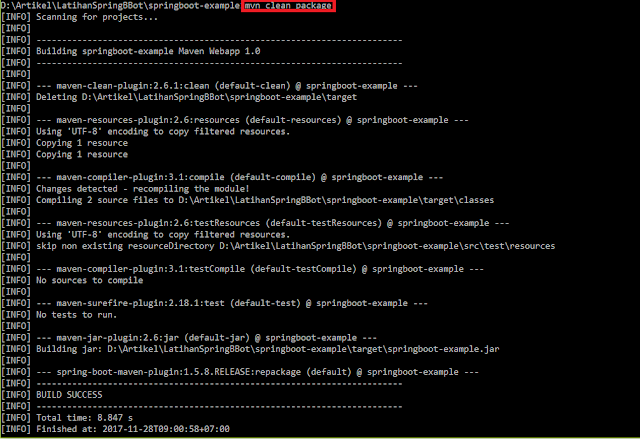

Comments
Post a Comment